Comment restaurer votre iPod Touch aux paramètres d'usine
Les Ipod touch est toujours un gadget utile et recherché, servant d'appareil de jeu pour enfants, de registre mobile pour les entreprises et même de traqueur de dossiers pour les hôpitaux. Si vous vous préparez à vendre votre iPod touch ou si l'appareil ne fonctionne pas correctement, il est facile de restaurer les paramètres d'usine d'un iPod touch ou de restaurer son contenu à partir d'une sauvegarde. Voici un aperçu de ce qui est impliqué dans les deux processus.
Pour restaurer un iPod touch à partir d'une sauvegarde, ces informations s'appliquent aux appareils iPod touch exécutant iOS 12 ou une version ultérieure. Pour restaurer les paramètres d'usine d'un iPod touch, nous avons inclus des instructions à l'aide d'un ordinateur ou de l'appareil de travail lui-même.

Restaurer un iPod Touch aux paramètres d'usine
Lorsque vous restaurez les paramètres d'usine d'un iPod touch, vous remettez l'appareil à son état d'origine, tout juste sorti de la boîte, en effaçant toutes vos données et paramètres personnels.
Il y a deux façons de faire ça. L'une consiste à utiliser un Mac ou un PC exécutant la dernière version de iTunes, et l'autre implique d'utiliser uniquement votre iPod touch fonctionnel.
La restauration des paramètres d'usine de votre iPod touch efface les données et les paramètres tout en installant le dernier logiciel iPod compatible.
Comment réinitialiser un iPod Touch avec Mac Finder (macOS Catalina)
Lorsque Apple a supprimé iTunes de macOS Catalina, vous avez peut-être pensé que vous pouviez connecter votre iPod à l'application Musique qui a remplacé iTunes, mais non. Au lieu de cela, vous utilisez le Finder pour sauvegarder et restaurer votre iPod touch à l'aide du Mac.
-
Ouvrez le Chercheur en cliquant sur son application dans le Dock Mac.

Connectez l'iPod touch au Mac via un câble.
-
Sélectionner Ipod touch dans la section Emplacements de la barre latérale du Finder.

-
Sélectionner Restaurer l'iPod touch.
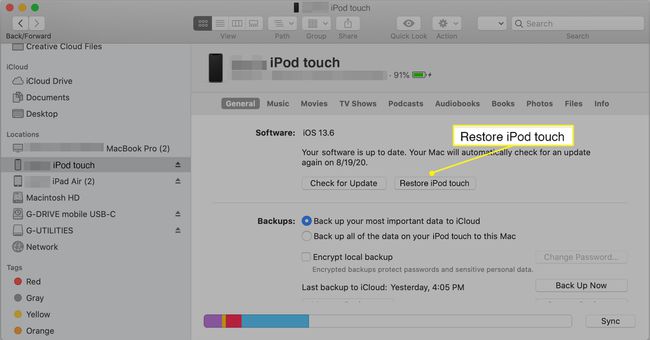
Sélectionner Restaurer à nouveau pour confirmer. L'ordinateur efface votre iPod touch et installe le dernier logiciel iPod.
Votre iPod touch redémarre et vous pouvez le configurer comme nouveau.
Comment réinitialiser un iPod Touch aux paramètres d'usine avec iTunes (Mac ou PC)
Avant de commencer, s'il y a des informations sur votre iPod touch que vous souhaitez enregistrer, faites une sauvegarde et éteignez le Trouver mon outil.
-
Sur un Mac avec macOS Mojave 10.14 ou une version antérieure (ou sur un PC), ouvrez iTunes.

Connectez votre iPod touch à votre ordinateur et déverrouillez-le, en entrant votre mot de passe si vous y êtes invité.
-
Sélectionnez la petite icône représentant votre appareil dans le coin supérieur gauche d'iTunes.
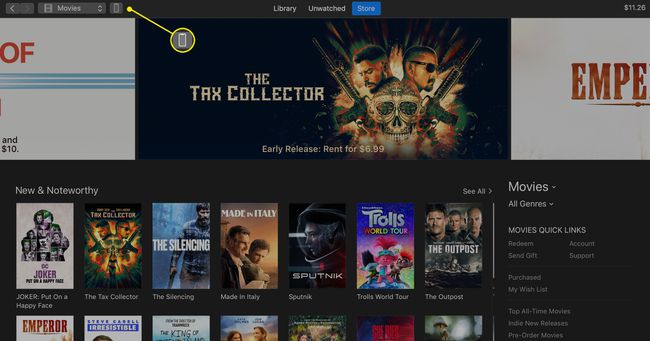
-
Sélectionner Restaurer l'iPod touch.

Sélectionner Restaurer à nouveau pour confirmer. L'ordinateur efface votre iPod touch et installe le dernier logiciel iPod.
Votre iPod touch redémarrera et vous pourrez le configurer comme nouveau.
Comment réinitialiser un iPod Touch en usine sans ordinateur
Si vous n'avez pas accès à un ordinateur mais que votre iPod touch fonctionne toujours, voici comment le restaurer aux paramètres d'usine.
Robinet Paramètres sur votre iPod touch.
Sélectionner Général.
Faites défiler vers le bas et appuyez sur Réinitialiser.
-
Robinet Effacer tout le contenu et les paramètres.

Si vous y êtes invité, entrez votre identifiant Apple ou mot de passe.
Attendez quelques minutes, puis votre iPod touch sera réinitialisé aux paramètres d'usine.
Comment restaurer un iPod Touch à partir d'une sauvegarde
Si votre iPod touch ne fonctionne pas correctement, la restauration de l'appareil à partir d'une sauvegarde peut résoudre le problème. Ou, si vous achetez un nouvel iPod touch, la restauration à partir d'une sauvegarde chargera vos données et vos paramètres sur le nouvel appareil.
Il existe deux manières de procéder: restaurer à partir d'une sauvegarde iCloud ou restaurer à partir d'une sauvegarde sur votre ordinateur.
Sauvegarde iCloud
Avant de pouvoir utiliser ces étapes, vous devez effacer tout le contenu de votre iPod touch. Consultez les instructions ci-dessus pour restaurer les paramètres d'usine de votre iPod touch.
Allumez votre appareil. Vous devriez voir un Bonjour filtrer.
Suivez les étapes de configuration à l'écran jusqu'à ce que vous atteigniez le Applications et données filtrer.
Robinet Restaurer à partir de la sauvegarde iCloud.
Utilisez votre identifiant Apple pour vous connecter à iCloud.
-
Choisissez une sauvegarde. Une fois que vous avez sélectionné une sauvegarde, le transfert commence.
Si vous voyez un message indiquant qu'une version plus récente du logiciel est requise, suivez les étapes à l'écran pour effectuer la mise à jour.
Lorsque vous y êtes invité, connectez-vous avec votre identifiant Apple pour restaurer vos applications et vos achats.
Vous verrez une barre de progression avec le message Restaurer depuis iCloud. Restez connecté au Wi-Fi pendant ce processus.
-
Une fois ce processus terminé, terminez le reste des étapes de configuration et profitez de votre iPod touch.
Le contenu tel que les applications, les photos, la musique et plus encore continuera à être restauré en arrière-plan pendant les prochaines heures ou jours, en fonction de la quantité de données disponibles.
Sauvegarde de l'ordinateur
Si vous utilisez un Mac avec macOS Catalina 10.15, ouvrez Chercheur. Sur un PC ou avec un Mac avec macOS Mojave 10.14 ou une version antérieure, ou sur un PC, ouvrez iTunes.
Connectez votre appareil à votre ordinateur avec un cable USB. Si vous y êtes invité, entrez le mot de passe de votre appareil.
Sélectionnez votre Ipod touch lorsqu'il apparaît dans la fenêtre du Finder ou iTunes.
Sélectionner Restaurer la sauvegarde.
Choisissez soigneusement la sauvegarde que vous souhaitez, en faisant attention aux dates et aux heures.
Sélectionner Restaurer et attendez la fin du processus.
Gardez votre iPod touch connecté. L'appareil va redémarrer et se synchroniser avec votre ordinateur. Déconnectez-vous uniquement une fois la synchronisation terminée et profitez de votre iPod touch restauré.
